Plans prenant en charge cette fonctionnalité : Professional Business Enterprise
Les rappels d’avis aident les comptes d’équipe à fournir les informations les plus précises aux clients et aux équipes internes en alertant les membres du projet lorsqu’un article est prêt à être révisé. Cela permet de garder vos articles à jour.
Rappel de révision
Créez et appliquez des rappels d’évaluation pour marquer immédiatement un article à évaluer ou configurez le rappel d’évaluation pour qu’il se déclenche à une date spécifiée. Vous pouvez également appliquer un rappel d’avis individuellement ou à un groupe d’articles. Lorsqu’un article doit être relu, un badge rouge (indicateur de statut de l’article) apparaîtra à gauche de chaque titre d’article dans l’éditeur de documentation.
Création d’un rappel de révision d’un article à partir de l’éditeur de documentation
Pour créer un rappel de révision d’un article à partir de l’éditeur de documentation,
Accédez à l’article de votre choix dans le portail de la base de connaissances.
Cliquez sur l’icône Plus () dans l’en-tête de l’article et sélectionnez Plus d’options d’article.
Le volet des paramètres de l’article apparaîtra.
L’onglet Rappel de révision sera sélectionné par défaut.
Sélectionnez une date à laquelle le rappel doit se déclencher. Les options incluent Maintenant, 30 jours, 3 mois et Date personnalisée.
Entrez un motif pour l’examen. Assurez-vous qu’il est suffisamment descriptif pour fournir un contexte au membre de l’équipe qui examine l’article. Ce champ est facultatif.
NOTE
Dans le champ Raison de l’examen , vous pouvez saisir jusqu’à 100 caractères.
Cliquez sur Enregistrer.
NOTE
Si un article est en cours de révision, indiquez :
Une liste déroulante Révision requise apparaît dans l’en-tête de l’article et un badge Obsolète s’affiche près du bouton de flux de travail. Passez la souris sur le badge Stale pour voir l’état actuel de l’article.
/imagrL’icône d’état de l’article apparaît en orange ().
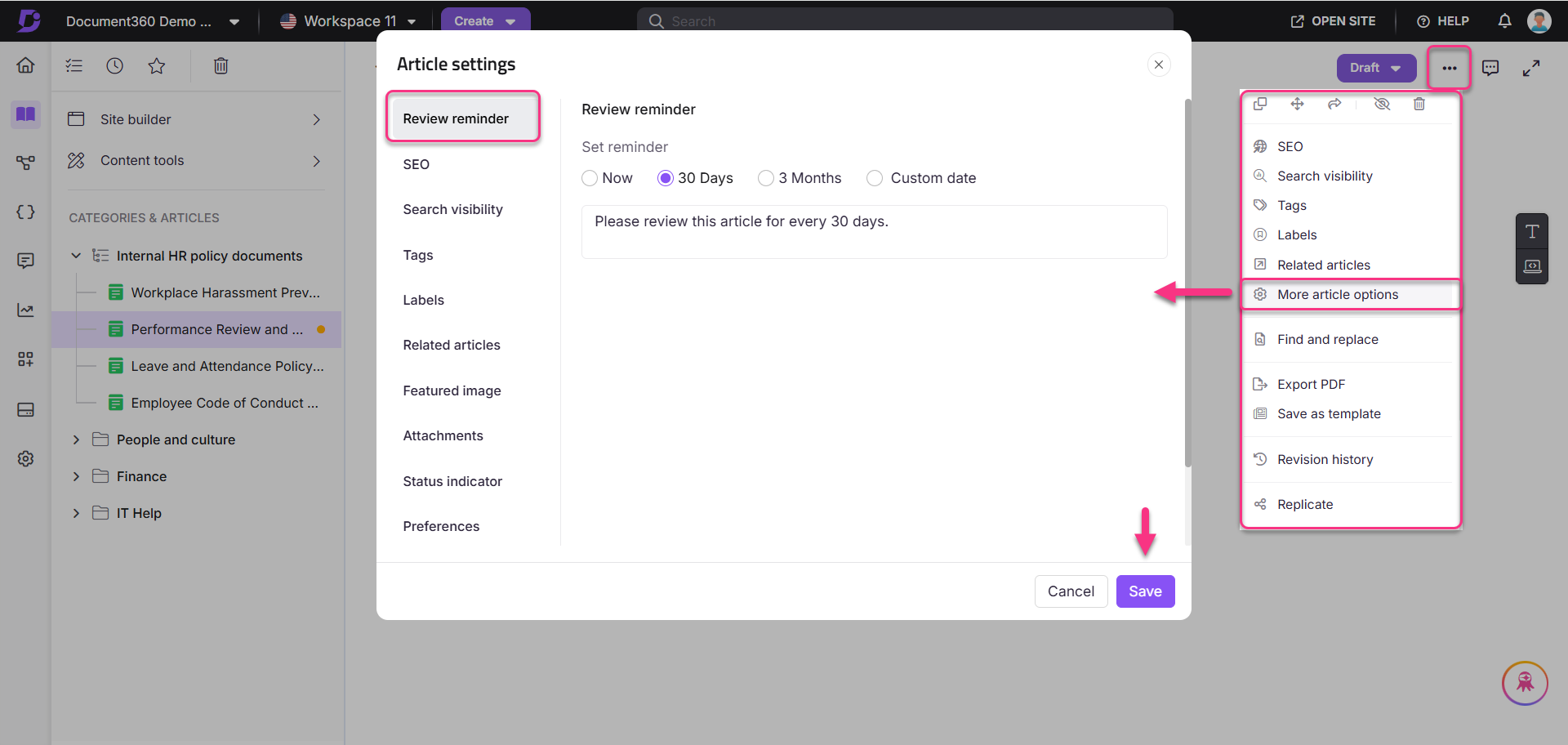
Effacer un rappel d’avis
Une fois qu’un article nécessitant une révision a été modifié et mis à jour, suivez ces étapes pour effacer l’état de rappel d’évaluation :
Accédez à l’article souhaité et cliquez sur la balise Nécessite une révision dans l’en-tête de l’article.
Cliquez sur Marquer comme révisé.
La balise Nécessite une révision sera supprimée et l’indicateur d’état de l’article reviendra à l’état Brouillon/Article publié.
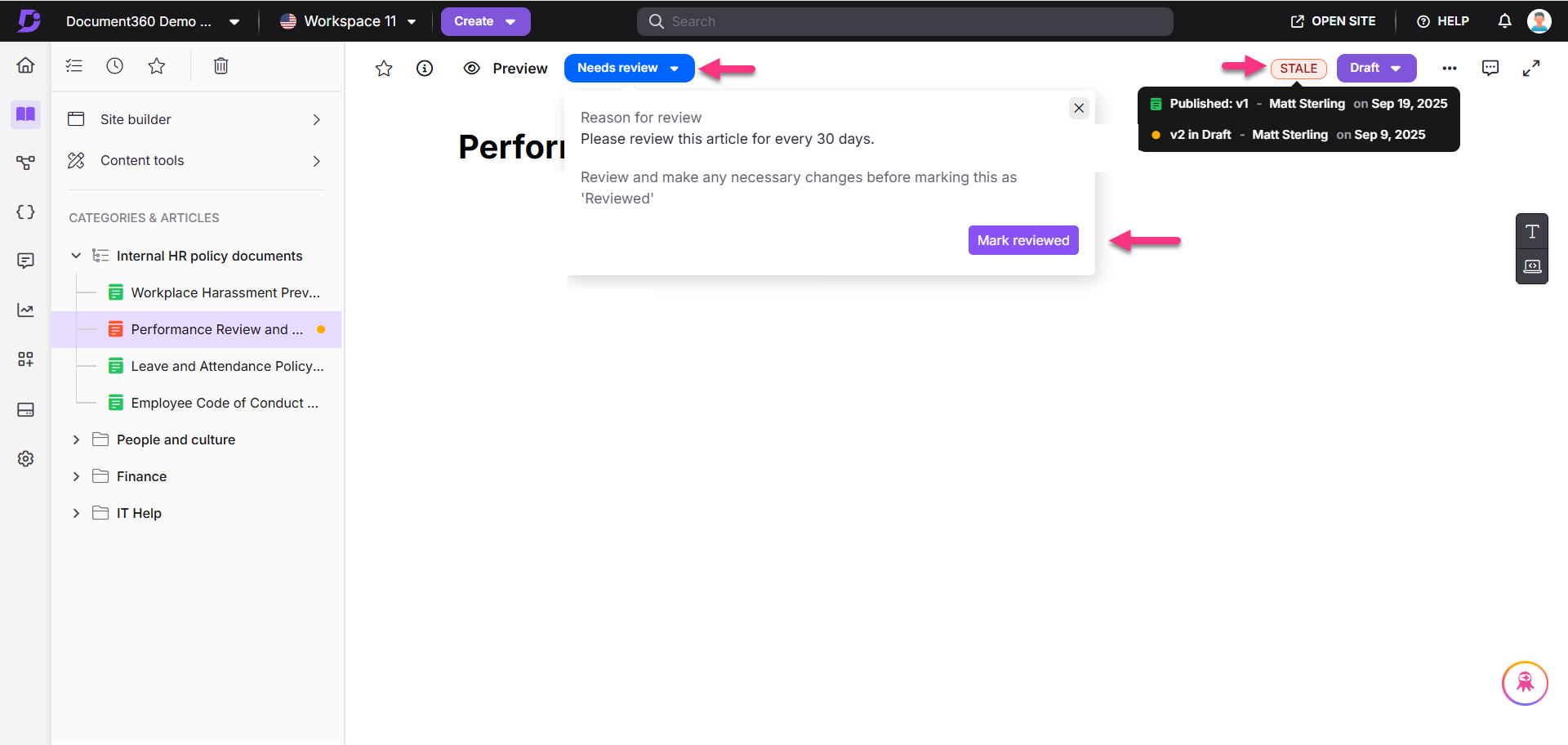
Marquer plusieurs articles comme étant examinés ou nécessitant une révision
Vous pouvez marquer plusieurs articles comme étant examinés ou nécessitant une révision à l’aide de deux méthodes :
Tous les articles
Accédez à Documentation () dans la barre de navigation de gauche.
Dans le volet de navigation de gauche, accédez à All articles ().
La page All articles s’affiche.
Dans l’option Filtre (), développez la liste déroulante Rappel de révision et sélectionnez Obsolète.
Sélectionnez les articles que vous souhaitez marquer comme évalués.
Cliquez sur l’option Marquer comme révisé disponible au-dessus de la liste des articles.
De même, pour marquer plusieurs articles comme nécessitant un examen, sélectionnez les articles souhaités, cliquez sur Rappel d’examen, puis choisissez les jours de rappel prévus.
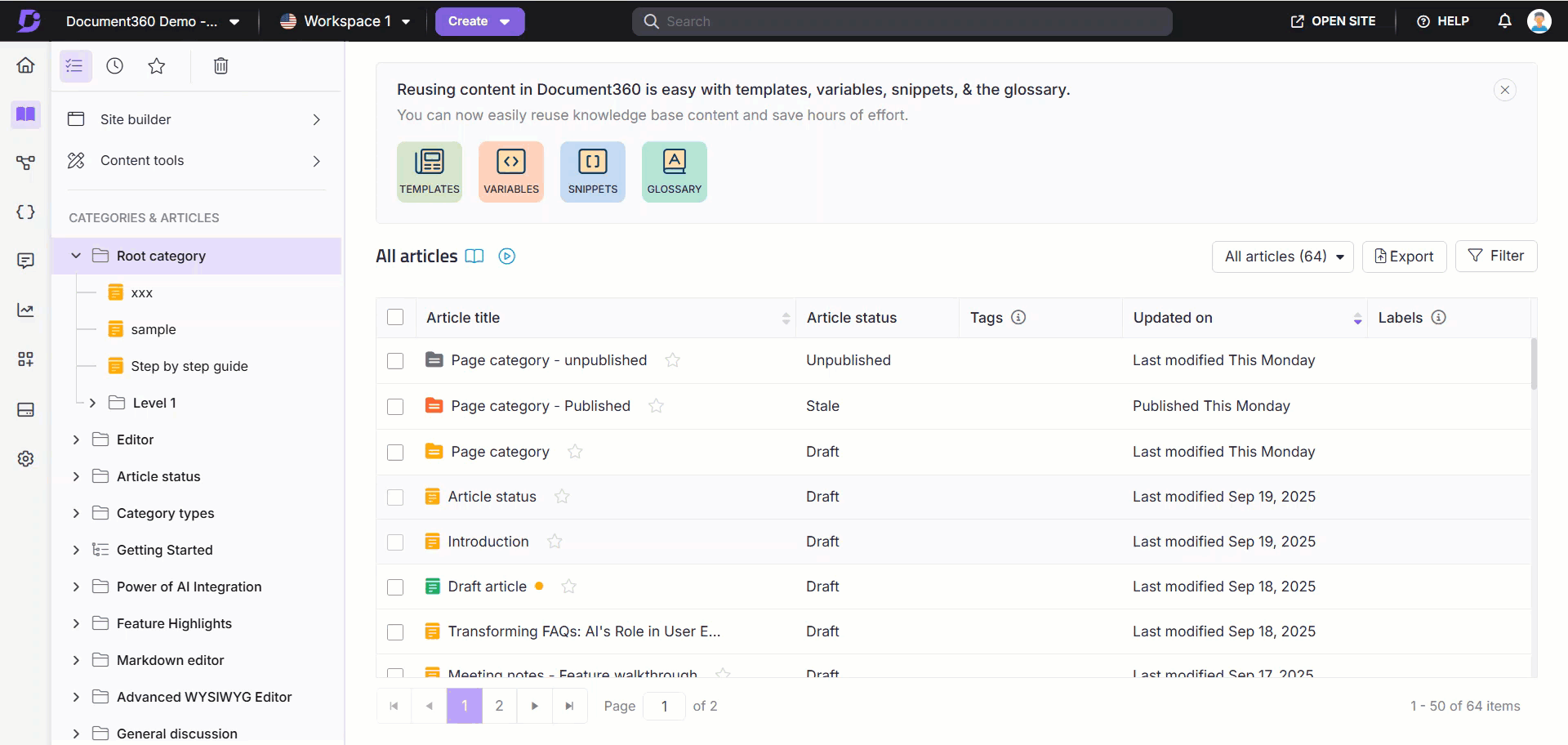
Rappels d’évaluation d’articles dans les outils de contenu
Accédez à Documentation () dans la barre de navigation de gauche.
Dans le volet de navigation de gauche, accédez à Content tools > Documentation > Article review reminders.
La page Rappels d’évaluation d’article s’affiche avec une liste des rappels que vous avez déjà créés.
Cliquez sur Créer un rappel d’avis.
La boîte de dialogue Créer un rappel s’affiche.
Entrez le nom du rappel, définissez la fréquence des rappels et ajoutez les réviseurs souhaités.
Une fois cela fait, cliquez sur Suivant.
Sélectionnez l’espace de travail et la langue souhaités.
Après avoir sélectionné tous les articles, la case à cocher Définir cette règle pour les futurs articles/balises/contributeurs apparaît. La sélection de cette option applique le même rappel d’avis à tous les articles sélectionnés, à leurs tags et aux contributeurs à l’avenir.
Sélectionnez les articles souhaités et cliquez sur Définir un rappel.
NOTE
Vous pouvez appliquer les options Filtre () pour récupérer les articles en fonction de la catégorie, du contributeur, des balises et de la date.
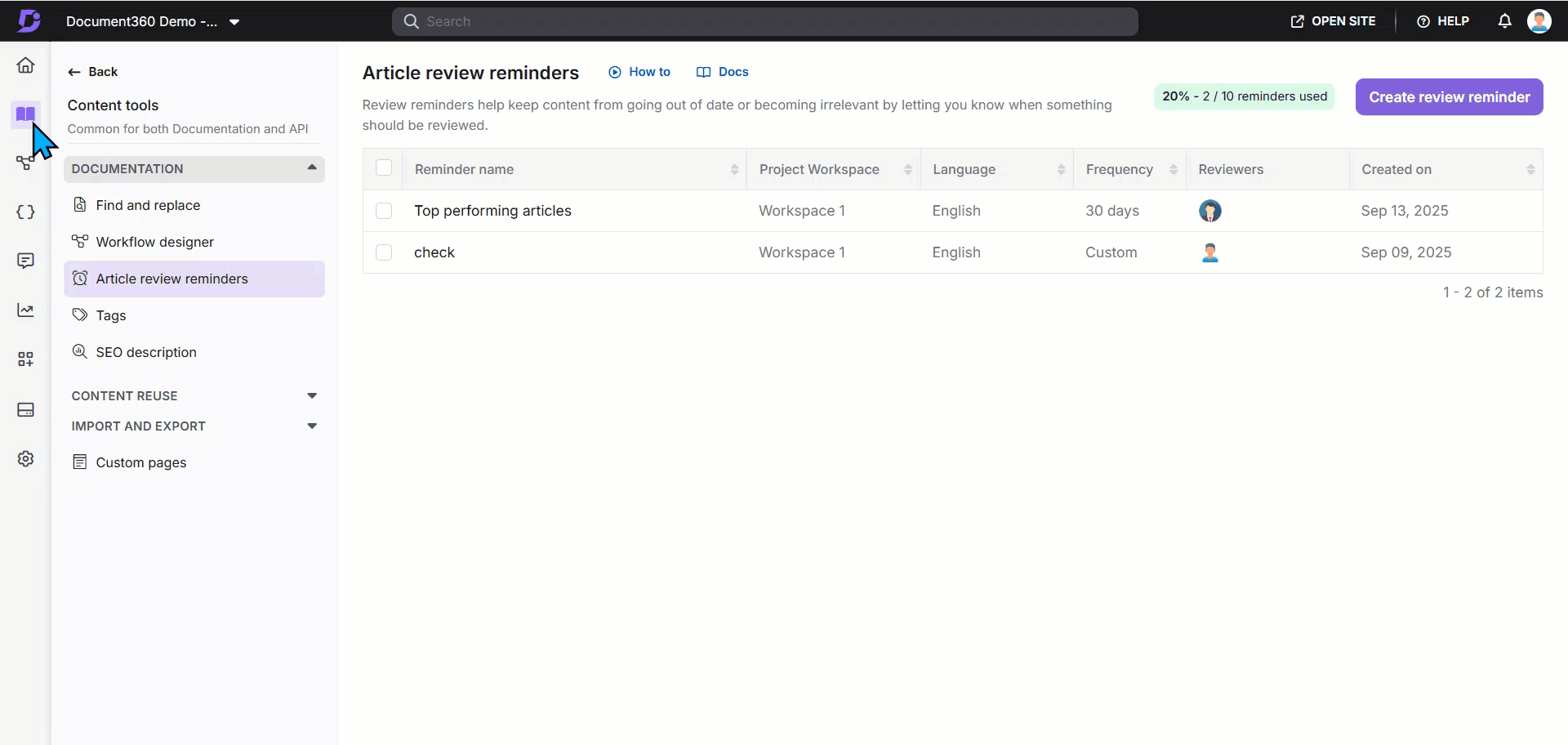
FAQ
Comment puis-je définir un rappel d’évaluation pour tous les articles de mon projet ?
Pour définir un rappel d’avis pour des articles spécifiques ou tous les articles de votre projet,
Accédez à Documentation () dans la barre de navigation de gauche.
Dans le volet de navigation de gauche, accédez à Content tools > Documentation > Article review reminders.